Dette indlæg dækker, hvordan man opretter en enkel graf til hver post ved hjælp af REPT-funktion. Parameteren er meget enkel at følge, du skal bare specificere Tekst,og Antal gange du vil gentage teksten. Det er den enkleste måde at visuelt observere ydeevne og status for personregistrering.
Start Excel 2010, åbn et datablad, som du vil vise datalisterne fra formlen på. For eksempel har vi inkluderet et datablad, der indeholder felter; Navn, mærker, viser navn og karakterer opnået af studerende, som vist på skærmbilledet nedenfor.

For at starte med tilføjer vi en ny rækkeetiketter ved siden af Marks, ved navn Kurve. Vi skriver formel på den første række af Kurve.
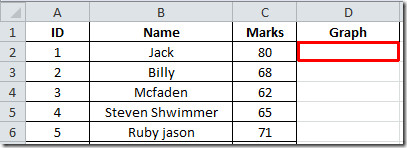
Syntaxen med formlen er;
= REPT (tekst, antal gange)
I formel henviser REPT til gentagelse. Den første parameter tekst henviser til den streng, du vil vise. Anden parameter antal_gange henviser til hvor mange gange strengen vil blive gentaget.
Så vi vil udfylde parametre som;
= REPT (“X”, C2)
Det x gentages så mange gange som angivet i lokationen C2 (80), som vist på nedenstående skærmbillede.
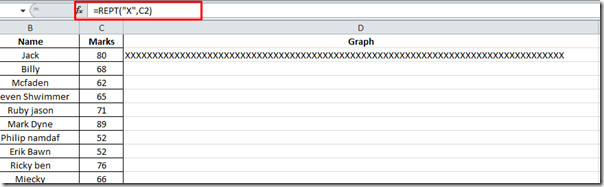
Anvend nu formlen på hele kolonnen ved at trække plustegnet i slutningen af cellen til slutningen af kolonnen.
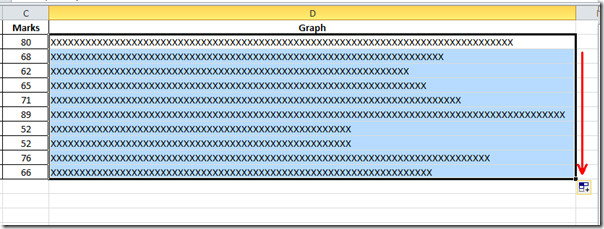
Som du kan se i nedenstående skærmbillede, har vi lavet en enkel datalinje fra formel, der viser mærker opnået af hver studerende visuelt. Nu fra Kurve du kan udlede den studerendes samlede position.
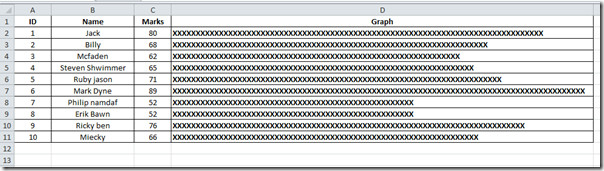
Du kan også tjekke tidligere gennemgåede guider om kamerafunktion i Excel & Brug af betalingsfunktion i Excel 2010












Kommentarer